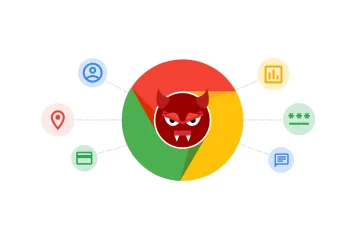Google Chat on tehokas tuottavuustyökalu yrityksille, kouluille, perheille (jep) ja jopa yksityishenkilöille. Suoraan siihen on rakennettu Spaces – yksittäin erotetut chat-huoneet, jotka voidaan perustaa vastaamaan projekteja tai tavoitteita ja pitämään asiat siistinä ja siistinä. Monet ihmiset eivät kuitenkaan ehkä tiedä, että jokaisessa näistä Spacesista on sisäänrakennettu Google Tasks. Tiedän, että se on hämmentävää, eikö? Tästä huolimatta se on tehokkain tapa hallita tehtäviäsi ja tehdä yhteistyötä muiden kanssa, ja olen suuri fani.
Ikävä kyllä, jos käytät Google Chatin pimeää tilaa, joka voidaan aktivoida asetukset työpöydällä ja sitten käyt minkä tahansa Spacen Tehtävät-välilehdellä, kirkas valkoinen tausta sokaisee sinut! On outoa, että Google ei ole vieläkään kaikkien näiden vuosien jälkeen korjaanut tätä.
“Valon sokaissut!”
Täysin toteutetun pimeän tilan puuttuminen myöhäisillan tai varhain aamulla voi olla todella turhauttavaa, ja minun kaltaiselleni, joka rasittaa silmiä helposti, sitä ei voida hyväksyä. Minun on sanottava se uudelleen, koska se on vähän kauhistuttavaa – Google teki tämän todella puoliksi. Kaikki toivo ei kuitenkaan ole menetetty! On olemassa muutamia kiertotapoja, joilla voit yrittää saada mukavamman kokemuksen Chat Spaces-tehtävissä. Kyllä, ymmärrän myös, kuinka typerä nimi on.
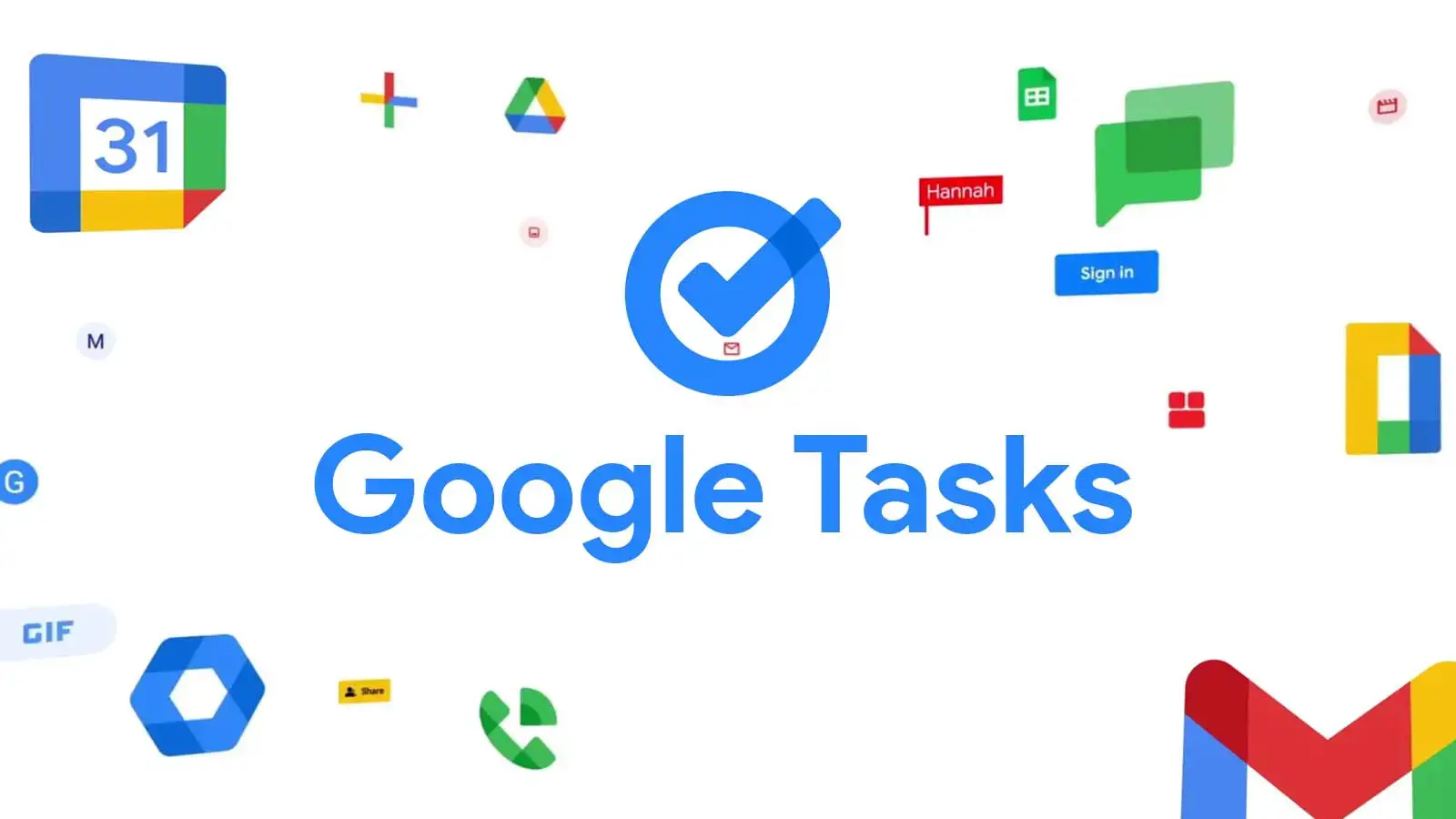
Yksi kiertotapa on käyttää kolmannen osapuolen laajennusta. Chrome Web Storesta on saatavilla useita, jotka voivat lisätä pimeän tilan vaihtoehdon Googlen Workspace-sovelluksiin. Yksi tällainen laajennus on”Dark Reader“, joka käyttää tummaa teemaa kaikilla verkkosivustoilla, mukaan lukien Chat Tämä voi auttaa vähentämään silmien rasitusta ja tekemään työskentelystä heikossa valaistuksessa mukavampaa.
Tässä ovat tehtäväsi, joissa Dark Reader on asennettu
Toinen vaihtoehto on käyttää kannettavan tietokoneen sisäänrakennettua”High Contrast”-toimintoa. Tämä on suunniteltu auttamaan näkövammaisia käyttäjiä, mutta se voi olla hyödyllistä myös niille, jotka haluavat vähentää näytön kirkkautta merkittävämmällä tavalla kuin yövalo tai kirkkaus. Aktivoidaksesi suuren kontrastin tilan, siirry Chromebookin asetussovellukseen, valitse Esteettömyys ja valitse Suuri kontrasti-vaihtoehto.
Tämä käyttää mustaa taustaa ja valkoista tekstiä koko Chromebookissasi, mukaan lukien Google Chatin segmentti, joka sisältää tehtäväsi. Tietenkin sinun on ensin poistettava Chatin tumma tila käytöstä asetusten hammaspyörän kautta, jotta käänteiset värit ovat yhdenmukaisia! Koska tämä saattaa olla ylivoimaista käyttäjille, joilla ei ole näkövammaisuutta, ja se vie pois värit ja yleisen kokemuksen ulkonäön, se ei ehkä ole sen arvoista. Näissä tapauksissa suosittelen, että käytät laajennusta!
Katsopa sitä miten tahansa (toivottavasti pimeässä tilassa), Googlen on saatava toimensa tumman teeman kanssa nyt, kun se käyttää Material You kaikkialla lähes kaikki sen palvelut. Toistaiseksi meillä ei ole vieläkään oikeaa tummaa teemaa Gmailille, ja meidän täytyy luottaa tyhmään päätteen ulkoasuun. Kutsukaa minua uudenaikaiseksi, mutta se ei vain ole niin mukavaa kuin todellinen pimeä tila, joka meillä voisi olla. Kerro kommenteissa, jos käytät Tasksia Google Chatin kautta pitääksesi elämäsi järjestyksessä ja oletko siirtymässä pimeään tilaan.